Fehlerbehebung – Sharp PN-60TA3 Benutzerhandbuch
Seite 63
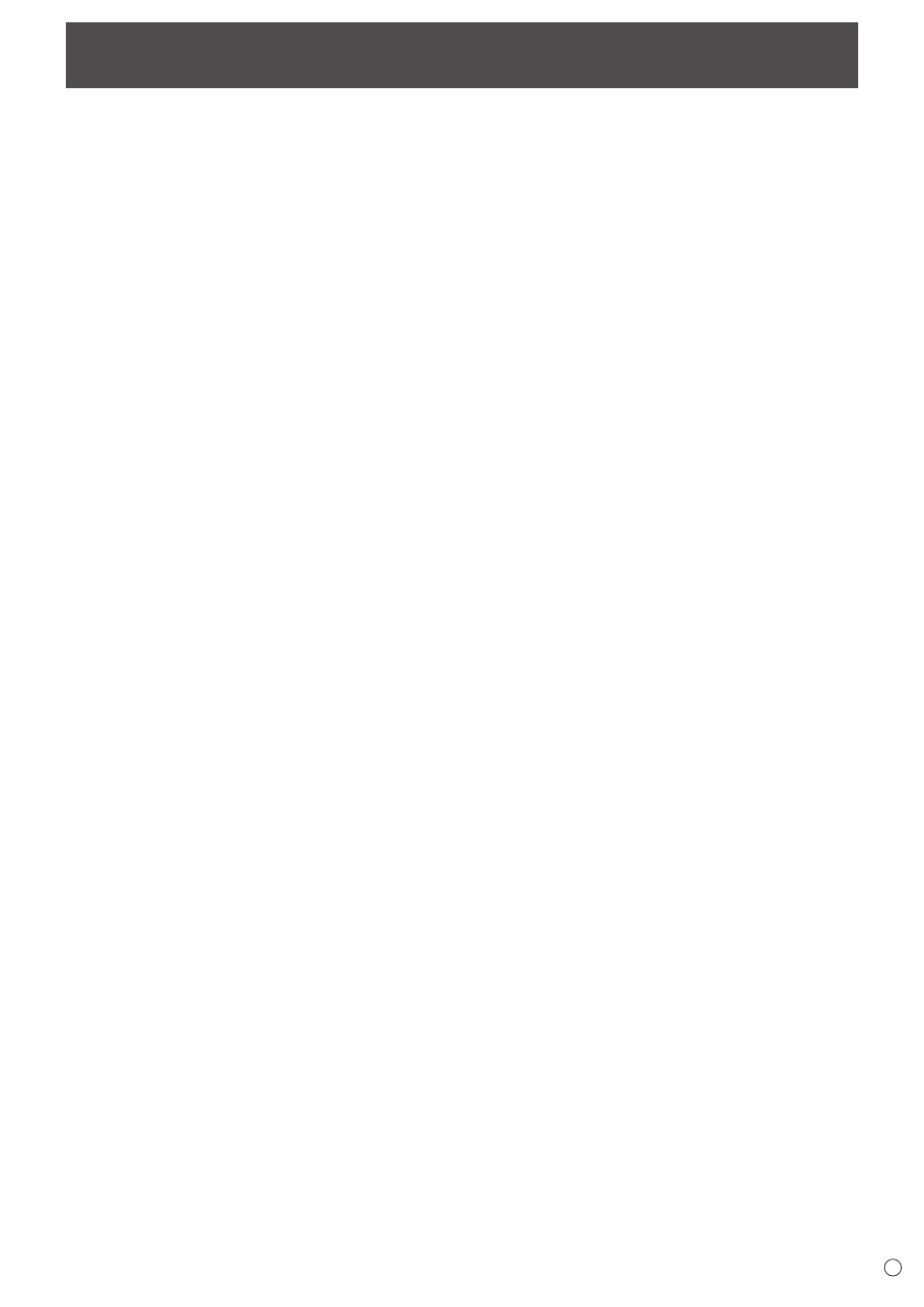
63
D
Fehlerbehebung
Bei Problemen mit dem Monitor lesen Sie bitte die
folgenden Tipps zur Fehlerbehebung durch, bevor Sie den
Reparaturdienst kontaktieren.
Kein Bild oder kein Ton.
• Ist das Netzkabel angeschlossen? (Siehe Seite 14.)
• Ist der Hauptnetzschalter ausgeschaltet? (Siehe Seite 17.)
• Ist der Monitor im Standby-Modus (die Betriebs-LED
leuchtet orange)? (Siehe Seite 17.)
• Ist der richtige Eingangsmodus ausgewählt? (Siehe Seiten 24
bis 25.)
• Wenn ein externes Gerät angeschlossen ist: funktioniert
das externe Gerät (Wiedergabe)?
Die Fernbedienung funktioniert nicht.
• Sind die Batterien richtig eingelegt? (Auf richtige Polarität +,
- achten) (Siehe Seite 15.)
• Sind die Batterien leer?
• Sie müssen die Fernbedienung gegen den
Fernbedienungssensor am Monitor richten. (Siehe Seite 15.)
• Ist das Menü ausgeblendet, oder ist der Betrieb deaktiviert?
(Siehe Seite 44.)
Der Ton vom rechten und linken Lautsprecherkanal ist
vertauscht.
Der Ton ist nur von einer Seite zu hören.
• Sind die Audiokabel richtig angeschlossen? (Siehe Seite 13.)
• Prüfen Sie, ob die Kabel für externe Lautsprecher richtig
angeschlossen sind: die Kabel für den linken und rechten
Kanal könnten vertauscht sein, oder eines der beiden
Kabel könnte nicht angeschlossen sein. (Siehe Seite 13.)
• Überprüfen Sie die BALANCE-Einstellungen für das Menü
AUDIO <TON>. (Siehe Seite 36.)
Bild wird angezeigt, aber kein Ton vorhanden.
• Wurden die Lautsprecher stummgeschaltet?
• Prüfen Sie, ob die Lautstärke auf Minimum gestellt wurde.
• Sind die Audiokabel richtig angeschlossen?
• Stimmt die Einstellung für AUDIO SELECT <AUDIO
AUSWAHL> im Menü SETUP <KONFIG.>? (Siehe Seite 36.)
• Ist die Einstellung für SPEAKER SELECT <AUSWAHL
LAUTSPRECHER> in AUDIO OPTION <AUDIO-OPTION>
im Menü SETUP <KONFIG.> korrekt? (Siehe Seite 36.)
Instabiles Bild.
• Das Signal ist möglicherweise inkompatibel.
• Versuchen Sie es mit einer automatischen
Bildschirmeinstellung, wenn D-SUB1 [RGB] oder D-SUB2
verwendet wird.
• Falls die obere und untere Bildseiten horizontal ausgerichtet
sind, stellen Sie TOUCH PANEL MODE <TOUCH PANEL-
MODUS> im Menü MONITOR auf OFF <AUS>.
Die Videodaten vom HDMI-Eingangsanschluss werden
nicht ordnungsgemäß angezeigt.
• Stimmt die Einstellung für HDMI1/HDMI2/HDMI3 in
INPUT SELECT <EINGANGSWAHL> im Menü SETUP
<KONFIG.>? (Siehe Seite 36.)
• Ist das HDMI-Kabel tatsächlich HDMI-konform? Mit nicht-
standardkonformen Kabeln funktioniert der Monitor nicht.
• Ist das Eingangssignal kompatibel mit diesem Monitor?
(Siehe Seiten 67 bis 68.)
Das Videosignal vom D-sub1-Eingangsanschluss wird
nicht korrekt angezeigt.
• Sind die Einstellungen für D-SUB1 von INPUT SELECT
<EINGANGSWAHL> im Menü SETUP <KONFIG.> korrekt?
(Siehe Seite 36.)
• Ist das Eingangssignal kompatibel mit diesem Monitor?
(Siehe Seite 67.)
Das Videosignal vom D-sub2-Eingangsanschluss wird
nicht korrekt angezeigt.
• Ist das Eingangssignal kompatibel mit diesem Monitor?
(Siehe Seite 67.)
Das Videosignal vom DisplayPort-Eingangsanschluss
wird nicht korrekt angezeigt.
• Ist das Eingangssignal kompatibel mit diesem Monitor?
(Siehe Seite 67.)
• Ist das DisplayPort-Kabel tatsächlich DisplayPort-konform?
Mit nicht-standardkonformen Kabeln funktioniert der
Monitor nicht.
Die Tasten reagieren nicht.
Es wird kein Bild angezeigt.
• Einige Störgeräusche von außen können den Betrieb stören.
Schalten Sie den Monitor aus und nach mindestens 5 Sekunden
wieder ein. Überprüfen Sie, ob er nun korrekt funktioniert.
Der Eingang wird automatisch umgeschaltet.
• Wenn CONNECT AUTO INPUT SELECT <AUTOM EING.AUSW.
ANSCHL.> auf ON <EIN> gesetzt ist, wird der Eingangsmodus
beim Eingehen eines Videosignals am Eingangsanschluss
automatisch zu diesem Anschluss gewechselt.
Aus diesem Grund kann sich der Eingangsmodus ändern, wenn
der Computer aus dem System-Standby-Modus aufwacht.
• Wenn die Funktion NO SIGNAL AUTO INPUT SEL. <KEIN
SIGN AUTOM EING AUSW> auf ON <EIN> gesetzt ist und
in dem ausgewählten Eingangsmodus kein Signal anliegt,
wird automatisch zu einem Modus gewechselt, in dem ein
Videosignal vorhanden ist.
Der Eingang kann in folgenden Fällen umgeschaltet
werden:
- Wenn sich ein Computer im Standby-Modus befindet.
- Wenn ein Videospiel durch ein Abspielgerät gestoppt
wurde.
Das Touch-Panel reagiert nicht.
• Ist das USB-Kabel richtig angeschlossen?
(Bedienungsanleitung für Touch-Panel-Einstellungstool)
• Wurden das Touch-Panel-Einstellungstool und das Touch-
Pen-Hilfsprogramm installiert?
(Bedienungsanleitung für das Touch-Panel-Einstellungstool,
Bedienungsanleitung für das Touch-Pen-Hilfsprogramm)
• Ist die Pen-Spitze des Touch-Pen abgenutzt? Die Pen-
Spitze ersetzen. (Siehe Seite 20.)
• Wurde die Batterie im Touch-Pen falsch gerichtet (+, -)
eingesetzt? (Siehe Seite 19.)
• Ist die Touch-Pen-Batterie entladen?
Die Reaktion des Touch-Bildschirms ist langsam.
Gewisse Teile des Bildschirms reagieren nicht.
Es wird eine andere Stelle berührt.
• Wurde der Bildschirm direkter Sonneneinstrahlung oder
einer anderen starken Lichtquelle ausgesetzt? Das Touch-
Panel verwendet Infrarotstrahlen und kann fehlerhaft
arbeiten.
• Ist zwischen dem Infrarot-Sender/Empfänger und dem
Touch-Pen oder Ihrem Finger ein Hindernis vorhanden?
Durch ein Hindernis kann ein fehlerhafter Betrieb
verursacht werden. Falls die Finger oder Ärmel zu nahe am
Bildschirm sind, ist ein richtiger Betrieb nicht möglich.
• Ist der Infrarot-Sender/Empfänger verschmutzt? Entfernen
Sie die Verschmutzung mit einem weichen Tuch.
• Falls das Touch-Panel mit einer kleinen Spitze von
ungefähr 5,5 mm x 5,5 mm bedient wird, kann die
Berührung mit Infrarotstrahlen nicht erfasst werden und
eine richtige Bedienung ist nicht möglich.
• Beim Starten des Computers und beim Anschließen des
USB-Kabels darf das Touch-Panel nicht berührt werden.
Falls das Touch-Panel berührt wird, kann ein Fehler des
Infrarot-Sender/Empfängers ausgelöst werden und eine
richtige Bedienung ist nicht möglich.
Die Betriebs-LED blinkt rot.
“STATUS [xxxx]” erscheint in der Ecke des Bildschirms.
• Hardwareproblem. Schalten Sie den Monitor ab und wenden
Sie sich für eine Reparatur an Ihren SHARP-Händler.
(Wenn STATUS ALERT <STATUS-ALARM> auf OSD &
LED gestellt ist. Dies hängt von der Einstellung ab.)